年次報告書はあなたのビジネスおよび年次操作の重大な部分である。 あなたの上司や潜在的な投資家やパートナーに部門や会社の結果を提示する必要がある場合は、年次報告書を作成することは困難に見えることがで それは年次報告書の型板のダウンロードが便利になるところである。

この記事では、年次報告書テンプレートドキュメントについてすべて学びます。 私たちは、最高の年次報告書を作成する方法を紹介します。 また、いくつかのトッププレミアムと無料の年次報告書のテンプレートを共有します。
プレミアムテンプレートでアニュアルレポートをすばやくデザイン(2020/2021のデザイン)
無料のアニュアルレポートテンプレートに飛び込む前に、プレミアムアニュアルレポートテンプレートのいくつかを見てみましょう。 Envato ElementsやGraphicRiverなどのマーケットプレイスでプレミアムアニュアルレポートテンプレートを購入できます。
Envato Elementsは、簡単にお好みに合わせてカスタマイズすることができます美しいプレミアム年次報告書テンプレートの数千を提供しています。 さらに、あなたはあなたの年次報告書を盛り上げるために使用することができ、他のデザインテンプレートや資産の数千を見つけることができます。

Envato要素の最大の利点は、あなたが一つの低月額価格のために必要なだけ多くのテンプレートをダウンロードできることです。
無料のクリエイティブレポートテンプレートは、予算が低い場合はまともな出発点ですが、プレミアムテンプレートにはより多くのオプションがあ また、より多くの事前に作成されたページテンプレート、あなたのデザインをサポートするための視覚的な要素、および多くを含むより多くの機能を持
2020/2021年のEnvato要素からの5つの最高の年次報告書テンプレート
以下のEnvato要素からの最高の年次報告書テンプレートのいくつかを見てみましょう:
Annual Report-Modern Annual Report Template

このモダンでシンプルなannual reportテンプレートはInDesign用に設計されました。 それはA4および米国の手紙のサイズのために設計されている20の前もって作られたページと来る。 テンプレートには、過去1年間の主要なビジネス統計とデータを提示するために必要なすべてのページが含まれています。
Annual Report-Creative Annual Report InDesign Template

レポートを目立たせたい場合は、このcreative annual report templateを試してみてください。 テンプレートInDesignを編集します。 それは20事前に作られたページが付属しています。 また、よく組織された層を持っています。 次を追加します:
- 会社情報
- 作業構造
- 手順
- データ分析
- パフォーマンス分析
- 会社の財務健全性
- その他
年次報告書-プロフェッショナルInDesignアニュアルレポートデザイン

このアニュアルレポートデザインテンプレートは、40以上のカスタムページとプロの外観を持っています。 InDesign用に作成されました。 すべてのページはマスターページに基づいているため、簡単にカスタマイズできます。 テンプレートには、会社、データ、および財務状況に関する情報を含めるのに十分なスペースが付属しています。
Annual Report-Minimal PowerPoint Template

このannual reportテンプレートはPowerPointで作成されており、編集が非常に簡単です。 テンプレートには、マスタースライドに基づいて49のユニークなスライドがあります。 これは、簡単に編集するための画像プレースホルダが含まれています。 このテンプレートは、フルHD解像度で設計されました。
Annual Report PowerPoint-Clean Template Design

編集しやすいクリーンでミニマルなデザインを探しているなら、このannual report design templateよりも探す必要はありません。 この年次報告書には、ビジネス目標と目標、財務情報、データと統計などを提示するための多くの異なるスライドが付属しています。 テンプレートはまた、あなたの年次報告書で使用することができます800専門的に設計されたアイコンが含まれています。
2021年のGraphicRiverのトップ年次報告書テンプレート
プレミアム年次報告書テンプレートを見つけるためのもう一つの場所はGraphicRiverです。 それはあなたが個別に購入することができますプレミアム年次報告書テンプレートの数千を提供しています。

graphicriverのベストセラーアニュアルレポートテンプレートのいくつかを見てくださ:
Annual Report-InDesignのシンプルなアニュアルレポートテンプレート
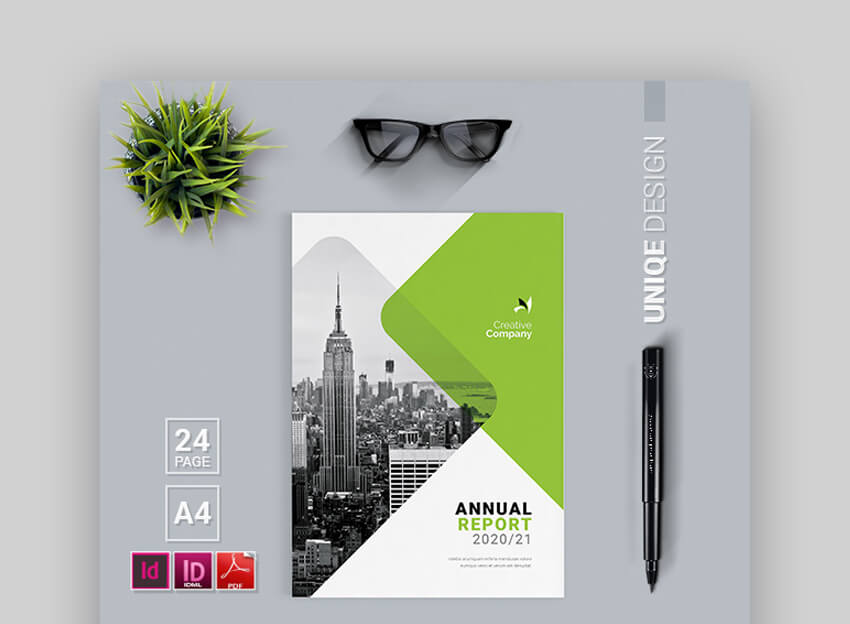
このアニュアルレポートは、シンプルで これは、InDesignで作られ、簡単に編集するためのマスターページに基づいていました。 テンプレートはA4サイズで24ページが付属しています。 また、テンプレートで使用されるフォントのボーナスリストとの詳細なヘルプファイルが含まれています。
アニュアルレポート-スタイリッシュなアニュアルレポートテンプレート

このスタイリッシュなアニュアルレポートは、InDesignで作られ、エレガントなデザインを持っています。 これは、グリッドベースのレイアウトを使用して24ページが付属しています。 これは、簡単なカスタマイズと編集のためのマスターページに基づいています。
アニュアルレポート-汎用性の高いテンプレートデザイン

この汎用性の高いアニュアルレポートテンプレートには、ビジネス目標、財務、およびその他の統計に関する情報を簡単に追加できる16のカスタマイズ可能なページが含まれています。 テンプレートはA4サイズで設計されていました。
Annual Report-Clean InDesign Template

このテンプレートは最小限のデザインです。 だから、それはあなたの年次報告書の内容が目立つようにしてくださいです。 InDesignでカスタマイズします。 テンプレートはA4サイズで設計され、24ページが付属していました。
18 2020/2021のためにダウンロードするための最高の無料の年次報告書のテンプレート
ウェブ上で無料の創造的な報告書のテンプレートを探す前に、最初にEnvato あなたに無償で様々なプレミアムテンプレートファイル(常に企業レポートテンプレートではない)を試してみてください。
:
-
毎月Envato要素は、(フォント、プレゼンテーション、ビデオ、および多くの)12種類の手で選択されたファイルを提供しています。 今月の無料プレミアムファイルを今すぐダウンロードするための無料アカウントを作成します。
-
または無料でEnvato市場を試してみてください。 彼らは七つの厳選された毎月の景品を提供しています。 今月の厳選されたプレミアム景品を取得するためにあなたのEnvato市場アカウントでログインします。
今度はあなたが自由のためにダウンロードできる網のまわりでからの18の最もよい年次報告書の型板を見てみよう。 前述したように、あなただけの始めているし、マーケティングや他の材料のための大きな予算を持っていない場合は、無料のテンプレートは良い選択で 幸いにも、オンラインで利用可能な無料の年次報告書テンプレートの不足はありません。
無料のクリエイティブ年次報告書テンプレートは次のとおりです。
Wordで無料の年次報告書テンプレート
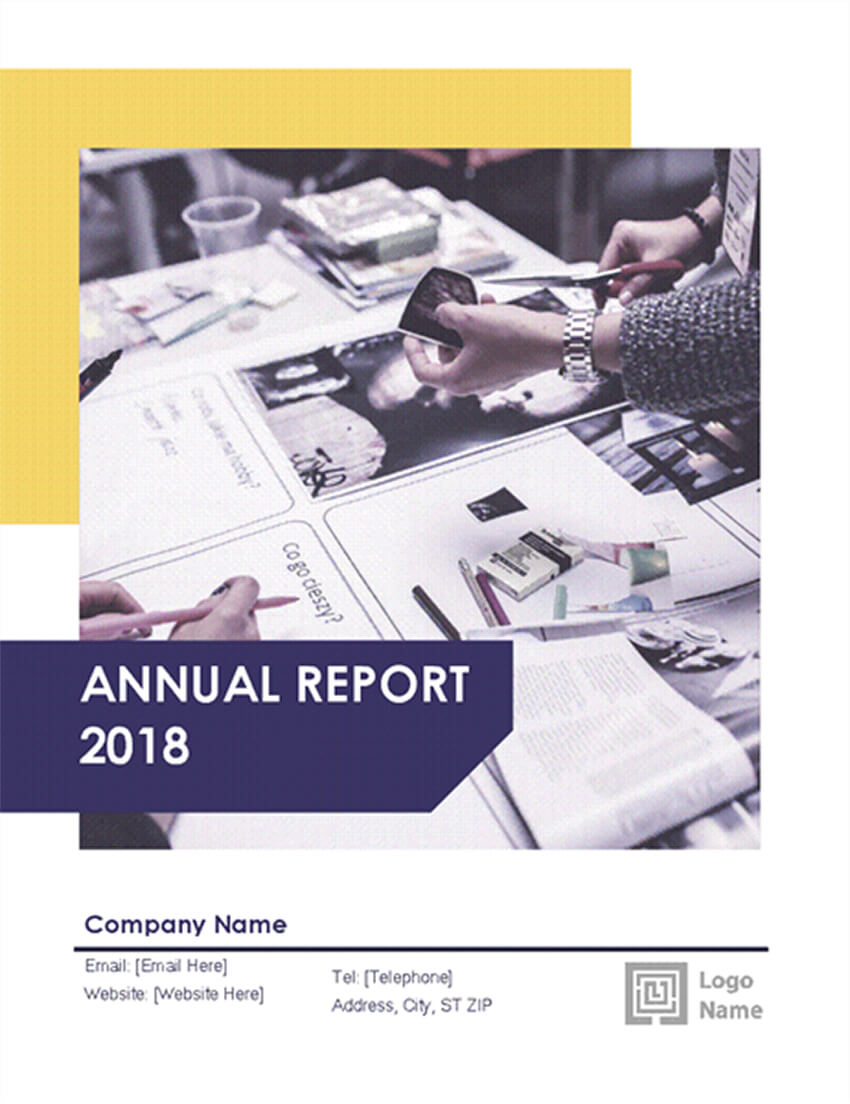
あなたがカスタマイズするために迅速なテンプレートが必要な場合は、この無料の年次報告書テンプレートdocをチェックしてください。 テンプレートは、Wordで設計され、編集のための簡単な手順が含まれていました。
2. 無料のInDesign年次報告書テンプレート
あなたは無料の会社のInDesign年次報告書テンプレートを探しているなら、これは良い選択です。 この企業レポートテンプレートを使用して、会社の財務レポートを作成します。 これは、カバーページと一緒に12の事前に作られたページが含まれています。
3. 無料PowerPointの年次報告書テンプレート
あなたはPowerPointでの作業を好む場合は、このテンプレートを試してみてください。 これは、簡単に編集するためのマスタースライドに基づいています。 また、ドラッグアンドドロップ画像プレースホルダも含まれています。 テンプレートは15ページが付属しています。
フリーワード年次報告書テンプレート
この会社の年次報告書形式のテンプレートは、Wordで編集することができ、シンプルなデザインを持っています。 それはあなたの会社についての財政および他の情報を展示するために必要な複数のpremadeページと来る。
多目的無料年次報告書テンプレート
これは無料でダウンロードする別の単語年次報告書のテンプレートデザインです。 年次報告書だけでなく、提案のためにそれを使用してください。
InDesignのための無料の年次報告書テンプレート

このテンプレートの助けを借りて、あなたの会社のための完 無料のInDesignレポートテンプレートには、マスターページに基づいて事前に作成されたページがいくつかあります。 また、事前に作成された文字と段落のスタイルも含まれています。
無料ビジネス年次報告書テンプレート
この無料の年次報告書テンプレートは、独自のフォントや色でカスタマイズできるカスタムテーマを使用して テンプレートは、完全に設計されたカバーページといくつかの内側のページが含まれています。 あなたがレポートテンプレート無料ダウンロードを探しているなら、これは良いオプションです。
年次報告書無料PowerPointテンプレート
あなたが定期的にPowerPointを使用する場合は、無料でこの年次報告書のテンプレートのデザインを検討してくださ テンプレートには、財務報告書、データ分析などを作成するためのカバーページとさまざまな内部ページが含まれています。 テンプレートには8つのページが含まれています。
無料年次財務報告書PowerPointのテンプレート
この無料のテンプレートは、財務報告書の任意のタイプのための良い選択です。 テンプレートは、カバーページや様々な財務報告書のための四つのマスタースライドを持 フルHDと標準解像度の両方で提供されます。
フリーワード年次報告書テンプレート
あなたはWordを使用する場合は、年次報告書を作成するために、この無料のテンプレートを使用しています。 テンプレートには、カバーページだけでなく、いくつかの内側のページが含まれています。
無料の企業幹部レポートテンプレート
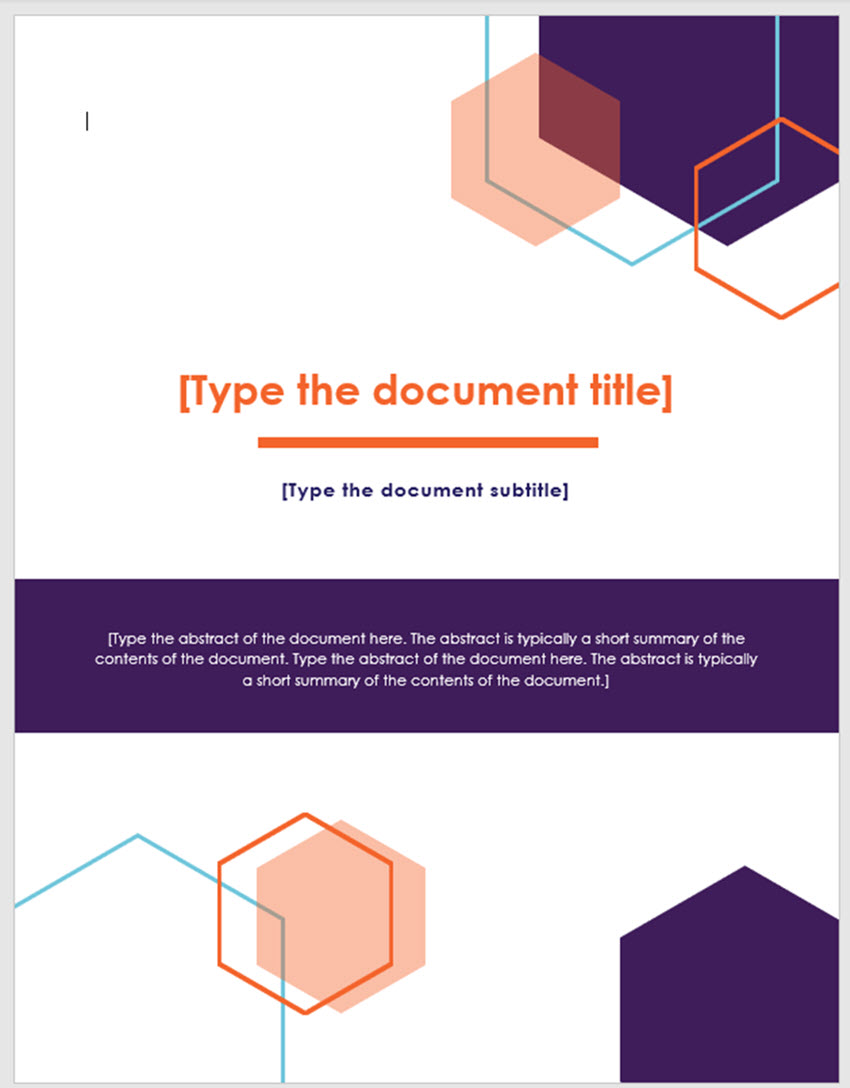
この無料の年次報告書テンプレートは、企業デザインを持っています。 それは表紙およびさまざまな内部のページと来る。 色やフォントをカスタマイズし、独自の画像を追加します。
ビジネス年次報告書テンプレート無料ダウンロード
この明るい企業年次報告書テンプレートは、財務報告書、マーケティングデータ分析などのためのカバーペー Wordでこの無料の創造的な年次報告書の形式をカスタマイズし、色だけでなく、フォントを変更します。
無料ミニマリストアニュアルレポートテンプレートデザイン
あなたはミニマリストテンプレートを探しているなら、無料でこの会社のアニュアルレポートテンプレートデザインを試してみてください。 それは簡単なカバーページおよび内部のページを持っている。 重要な会社データを提示するためにそれを使用してください。
多目的無料レポートテンプレート
無料ダウンロードのためのこのレポートテンプレートをお見逃しなく。 このレポートテンプレートをパンフレットとレポートの両方として使用します。 それは医療産業のためのよい選択です。 IllustratorとPhotoshopでテンプレートをカスタマイズします。
無料のパンフレットと年次報告書のテンプレート

あなたはモダンなデザインをしたい場合は、この無料の年次報告書のテンプレートをチェックしてください。 テンプレートには20ページが含まれています。 これは、財務報告書のすべての種類のための良い選択です。
無料年次報告書テンプレートWord
無料でこの年次報告書のテンプレートのデザインをダウンロードし、Wordでそれを編集します。 これは、財務報告書やデータ分析のためのカスタムカバーページと内側のページが付属しています。
無料年次報告書テンプレート
この無料のテンプレートは、年次報告書の任意のタイプのための良い選択です。 これは、表紙だけでなく、インデックスページが付属しています。 そのため、受信者はレポートのさまざまな部分を簡単に見つけることができます。 Wordでカスタマイズします。
無料の戦略的年次報告書テンプレート
この無料のテンプレートは、戦略的年次報告書を提出する必要があるときに良い選択です。 テンプレートには、カスタムカバーページがあります。 色、フォントをカスタマイズし、すべてのWord内で、独自の写真を追加します。
InDesignでアニュアルレポートテンプレートをカスタマイズする方法
今日、アニュアルレポートテンプレートのカスタマイズを開始するのに役立ついくつかの簡単なヒントを見てみましょう。 このデモでは、Adobe InDesign用の年次レポートテンプレートを使用します。 これらのプロセスは、別のソフトウェア環境を使用することを選択した場合に異なります。
この年次報告書のデザインを以下に使用します。 今すぐダウンロードして、これらのヒントと一緒に作業したり、選択した別の年次報告書のテンプレートを使用して自由に感じます。

テンプレートのページをナビゲート
まず最初に、選択したソフトウェア環境に関係なく、テンプレートに含まれるすべてのページをスコープすることをお勧めします。 このようにして、ミックス、一致し、あなたの最終的な年次テンプレートデザインに含めるようにしたいものを決定します。
Adobe InDesignでは、ページパネルに移動してページをチェックアウトできます。 まだ表示されていない場合は、ウィンドウ>ページに移動してこのパネルを開きます。
- ドキュメントに含まれるページを表示するには、このウィンドウ内で上下にスクロールします。
- ページパネル内のプレビューされたページをダブルクリックして、作業領域内のそのページにジャンプします。
- 任意のページを右クリック(PCの場合)またはコマンドクリック(Macの場合)して、ページを削除、複製、または移動します。

テキストの編集
アニュアルレポートテンプレートで編集するコアコンポーネントの一つは、テキスト自体です。 ありがたいことに、これはほとんどのソフトウェア環境ではユーザーフレンドリーなプロセスになる傾向があり、Adobe InDesignも例外ではありません。
タイプツール(下で強調表示)を使用して、既存のテキストボックスをクリックして編集を開始します。
新しいテキストボックス(文書内のテキストを”保持”するコンテナ)を作成したい場合は、クリックしてドラッグして新しいテキストボックスを作 次に、既存のテキストボックスの場合と同じように、をクリックしてテキストを追加および編集します。

テンプレートの色を変更する
プロのブランドに合わせて、アニュアルレポートテンプレート内の色を変更することができます。
ツールパネルの下部にある塗りつぶしの色とストロークの色を見てください—それらは下に強調表示されています。 線の色は、輪郭や線の色のようなものだと考えてください。 これとは対照的に、塗りつぶしの色は長方形のフレームの内側を塗りつぶします。
次の例では、選択した長方形のフレームに青の塗りつぶしがあり、ストロークの色はありません。

デザイン要素を
の周りに移動しますが、年次テンプレートデザインでデザイン要素全体を移動して調整 それはあまりにも簡単な変更です。
ツールパネルで選択ツールを選択します—下に強調表示されています。
このツールを選択した状態で、クリックしてデザインの要素を選択します。 次に、クリックしてドラッグして移動します。 矢印キーを使用して、デザインの要素の位置を変更することもできます。
デザインの一部を選択できない場合は、レイヤーパネルを確認します(このパネルが表示されない場合は、ウィンドウ>レイヤーに移動して開きます)。 この場合、レイヤーがロックされているかどうかを確認します。

画像のインポート
画像をアニュアルレポートテンプレートデザインにインポートする方法を見てみましょう。 商用ライセンスを持つプロの画像が必要な場合は、Envato Elementsをチェックしてください。
既存のプレースホルダーに画像をインポートするには、まず選択ツールでプレースホルダー(または長方形のフレーム)を選択します。
次に、ファイル>の場所に移動します。 InDesignは、お使いのコンピュータから画像ファイルを選択するように求められます。 それを選択し、「OK」をクリックして続行すると、InDesignは画像を文書に配置します。 それは簡単です。
既存のプレースホルダーがない場合は、次のいずれかを実行できます:
- 長方形フレームツールを使用して、独自のプレースホルダーを作成します。 このツールを選択した状態でクリックしてドラッグすると、デザインに新しい長方形の枠が描画されます。
- 先に進み、プレースホルダーや長方形のフレームなしでFile>Placeメソッドを使用します。 次に、インポートするときに、クリックしてドラッグして、その場で新しいフレームを描画します。 それ以外の場合は、InDesignはフルサイズで画像をインポートします。

Microsoft Wordでアニュアルレポートテンプレートをカスタマイズする方法
InDesignでアニュアルレポートテンプレートをカスタマイズする方法を知っているので、Microsoft Wordで迅速にカスタマイズする方法を見てみましょう。 このチュートリアルの目的のために、我々はEnvato要素から、この年次報告書のテンプレートを使用します。

1. カバーのカスタマイズ
まず最初に、Wordで年次報告書のカバーをカスタマイズしましょう。 同じテンプレートを使用している場合は、カバーページに一意の画像プレースホルダーがあることがわかります。 独自の画像を挿入するには、図形をクリックし、塗りつぶしツールの下にある画像またはテクスチャの塗りつぶしを選択します。

Microsoft Wordでは、組み込み画像のいずれかが挿入されます。 しかし、挿入ボタンをクリックすると、コンピュータから独自の画像を追加できます。
また、年をカスタマイズし、形状をクリックして、画像やテクスチャの塗りつぶしを選択することで、独自のロゴを追加したいと思うでしょう。 ロゴプレースホルダーのテキストを削除することを忘れないでください。
2. コンテンツを置き換える
カバーをカスタマイズしたら、次のステップは独自のコンテンツを追加することです。 任意のテキスト領域をダブルクリックし、CTRL+Aを押してすべてのテキストを選択します。 それを削除してから、自分で入力します。

3. コンテンツを置き換えるときにフォントを変更する
同時にフォントをカスタマイズします。 テキストを選択し、ドロップダウンメニューから別のフォントを選択します。

4. 色をカスタマイズ
簡単にあなたの年次報告書のテンプレートの色をカスタマイズします。 あなたのブランドカラーを使用すると、あなたのレポートは、より凝集と専門的に見えるようにするための素晴らしい方法です。
色をカスタマイズするには、色付きの領域を右クリックし、Format Shapeを押します。 [塗りつぶし]ツールの下で、[塗りつぶし]を選択します。 定義済みの色のいずれかを選択するか、独自の色のhexコードを入力します。

画像のインポート
最後のステップは、独自の画像をインポートすることです。 図形を右クリックして開始し、[図形の書式設定]を選択します。 “塗りつぶし”オプションで、”画像”または”テクスチャの塗りつぶし”を選択し、”挿入”をクリックします。 お使いのコンピュータ上の画像を見つけて、”挿入”をクリックします。

5 2020/2021
2020/2021
2020/2021
2020/2021
2020/2021
2020/2021
広々としたままにする
アニュアルレポートのデザインに関して最も重要なヒントは、ページ上のさまざまな要素の間に十分なスペースを残すことです。 長い段落を分割し、レポートをより魅力的にするために必要に応じて見出しを使用します。

ビジュアルを使用する
年次報告書にチャート、グラフ、およびさまざまなインフォグラフィック要素を追加することを忘れないでください。 これらのようなビジュアルは、あなたのテキストを分割し、データを消化しやすくするのに役立ちます。
シンプルにしてください
インフォグラフィック要素を使用したいときは、船外に行かないでください。 アニュアルレポートをシンプルにして、主要な利害関係者が設計要素に気を取られるのではなく、レポートの内容に集中できるようにします。

ブランド化
会社の色、フォント、およびその他のブランド資産をレポート全体で使用して、ブランドを維持します。 これは、会社の文書の残りの部分と凝集するようになります。
コントラストがたくさんあることを確認
コントラストは、レポートを読みやすくするだけでなく、特定の要素を目立たせるのに役立ちます。 コントラストを適用する簡単な方法は、白い背景に黒のテキストを使用することです。 他の視覚要素には明るい色を使用します。

より多くのアニュアルレポートテンプレートリソース
さらに多くのアニュアルレポートデザインテンプ さらに設計インスピレーションのためのこれらのコレクションから点検しなさい、またはあなたのコレクションにさらに多くの設計を今日加えなさい:
-
 アニュアルレポート25ベストアニュアルレポートテンプレートデザイン(2020年度&2021年度末)Daisy Ein
アニュアルレポート25ベストアニュアルレポートテンプレートデザイン(2020年度&2021年度末)Daisy Ein -
 非営利団体25ベスト非営利(NGO)年次報告書テンプレート(プレミアムデザイン)2021Daniel Strongin
非営利団体25ベスト非営利(NGO)年次報告書テンプレート(プレミアムデザイン)2021Daniel Strongin -
 提案35+ベストビジネス提案テンプレート2020年の新しいクライアントプロジェクトのためのアイデアMarc Schenker
提案35+ベストビジネス提案テンプレート2020年の新しいクライアントプロジェクトのためのアイデアMarc Schenker
2021年に最高のPowerPointテンプレートを見つける場所(Envato Elements vs GraphicRiver)
があります そこに本当に素晴らしいコンテンツがたくさん。 そう、いかにあなたの必要性に合うために最もよい年次報告書の設計型板を見つけるためにどこで知っているか。 Envatoの要素およびGraphicRiverは競争価格に優れた、専門の設計のための2つの顕著な選択である。
ただし、これらのサービスは異なります。 4420>
Envato要素の主な利点
多くの場合、プロジェクトで作業するときには、複数の資産が必要です。 確かに、あなたの年次報告書の型板を持っているが、壷、写真、およびイメージについての何か。 あなたが必要とするすべてを見つけることは大きい時間の投資および財政の投資である場合もある。
Envato Elementsのようなサービスで、多種多様なコンテンツを好きなだけダウンロードして、低料金でダウンロードできます。 それは様々なコンテンツの巨大なライブラリから、一つの手数料、無制限のダウンロードです。

GraphicRiverの主な利点(&Envato Market)
しかし、あなたはただ1つの特定の資産を探しているとしましょう。 たぶん、あなたは一つの年次報告書のデザインテンプレートをダウンロードするために探している、とそれはそれです! あなたは必ずしも無制限のダウンロードを必要としない場合には、GraphicRiverのようなサービスを見てください。
GraphicRiverは、文字列が添付されていない専門的に設計された資産の大規模なコレクションを持っています。 シンプルで、簡単で、まっすぐ進む—それは一つの支払い、一つのダウンロードです。

あなたの選択(あなたのために正しいもの)
プロのベンチャーは、めったに一つの、特異なプロジェクトについてはありません。 私たちは、年次報告書、プレゼンテーション、ブリーフ、およびそんなに多くに取り組んでそこにいます。 非常に多くのプロジェクトに定期的に投資している場合、Envato Elementsのようなサービスは時間を節約し、費用対効果の高い投資になる可能性があります。 今Envato要素にサインアップし、無制限のダウンロードを利用します。

または、単一のダウンロードを探している場合は、今日GraphicRiverをチェックしてください。 それはあなたのプロジェクトのためのちょうど右の専門の資産を見つけるための迅速かつ効果的な方法です—一つのダウンロード、一つの手数料、追加
アニュアルレポートのよくある質問(FAQ)
アニュアルレポートのデザインに取り組んでいる場合は、質問が発生するはずです。 あなたの進歩を補うためによく寄せられる質問と回答のリストは次のとおりです:
私は何を書くべきですか? (素晴らしい年次報告書の書き方)
あなたの年次報告書のデザインと視覚的な側面は非常に重要です。 しかし、固体、よく書かれた内容なしで強い年次報告書の設計は何であるか。 あなたの書かれた部品があなたの聴衆に明確で、直接、専門の方法で話すことは重要である。
- 年次報告書に含める必要があるすべての主要なコンポーネントをリストすることを検討してください。 固体輪郭を持っていることはとりとめのないよりもむしろ目的と、書くのを助ける。
- 誤字、文法上の誤り、および厄介な流れのためにあなたの仕事をチェックし、再確認することを忘れないでください。
- あなたのターゲットオーディエンスは重要です—彼らが誰であるか、そして彼らと最高のコミュニケーションをとる方法を知っています。 このようにして、戦略と目的でさらに書くことができます。
ここでは、年次報告書の設計の書かれた部分を助けるためにいくつかのより多くのヒントやトリックがあります。
-
 Microsoft PowerPoint書き方、フォーマット、&素晴らしいビジネスプレゼンテーションレポート2020Sarah Joy
Microsoft PowerPoint書き方、フォーマット、&素晴らしいビジネスプレゼンテーションレポート2020Sarah Joy
Microsoft Wordテンプレートを使用するにはどうすればよいですか?
年次報告書テンプレートのデザインのニーズにMicrosoft Wordを使用しますか? 幸いなことに、これはこのシナリオでは、実行可能なオプションが、柔軟なオプションだけではありません。 しかし、Microsoft Wordを効率的に使用する方法がわからない場合は、このチュートリアルをチェックしてください。 それはあなたが右にジャンプして始めるのに役立ちますいくつかのMicrosoft Wordの基本を説明します。
-
 Microsoft WordMicrosoft Wordテンプレート(MSテーマファイル)をすばやく検索、編集、&使用する方法Alexis(Lexi)Rodrigo
Microsoft WordMicrosoft Wordテンプレート(MSテーマファイル)をすばやく検索、編集、&使用する方法Alexis(Lexi)Rodrigo
Adobe InDesignで年次報告書を作成するにはどうすればよいですか?
Adobe InDesignは、強力なデザインツールとあなたの次の年次報告書を作成し、設計するための完璧なフィット感です。 ソフトウェアがあなたを威嚇させてはいけない—それはでジャンプし、InDesignで年次報告書を作成することはかつてないほど簡単です。 このチュートリアルでは、Adobe InDesignでアニュアルレポートテンプレートデザインをすばやく操作する方法を説明します。
-
 Adobe InDesignテンプレートを使用してInDesignでビジネス提案をすばやく作成する方法Daisy Ein
Adobe InDesignテンプレートを使用してInDesignでビジネス提案をすばやく作成する方法Daisy Ein
創造的な年次報告書のデザインアイデアはどこで見つけることができますか?
視覚的に魅力的なデザインのアイデアを考え出すことは、経験豊富なデザインの専門家にとっても本当の挑戦です。 だから、あなたのプロジェクトのための適切な設計ソリューションであるかもしれない(またはそうでないかもしれない)ものに固執している場合は、
視覚的な研究は、他の人が何をしたのか、あなたが潜在的に何ができるのかを感じる素晴らしい方法です。 これはアプリケーションを観察し、必ずしもコピーすることではないことに注意してください。 それは、何がうまくいくのかをチェックし、その理由を理解しようとすることを意味します。
例えば、このクリエイティブな年次報告書テンプレートのコレクションをチェックしてくださ
-
 金融25ベスト年次報告書テンプレートデザイン-クリエイティブInDesignレイアウト付き(2021)ショーン-ホッジ
金融25ベスト年次報告書テンプレートデザイン-クリエイティブInDesignレイアウト付き(2021)ショーン-ホッジ
私は事実上私の年次報告書を共有する必要がある場合はどうなりますか?
コンテンツを実質的に仕事と配信できることは、これまで以上に重要になってきています。 それはあなたがオンラインであなたのビジネス製品の一部を共有する必要がありますし、これはあなたの年次報告書が含まれている可能性があ これは網の友好的なフォーマットとして輸出するか、または出版するか、またはあなたの聴衆にあなたの内容を遠隔に示すことを含むことができる。
オンラインでビジネスプレゼンテーションをする必要がありますか? ライブオンラインウェビナーソフトウェアのこのコレクションをチェックしてください。
-
.jpg) ウェビナー16 2020年のベストライブオンラインウェビナーソフトウェア(無料+有料)Laura Spencer
ウェビナー16 2020年のベストライブオンラインウェビナーソフトウェア(無料+有料)Laura Spencer
アニュアルレポートの作成の詳細
素晴らしいアニュアルレポートを作成することは困難に見えるかもしれませんが、私たちはあなたを助けるた これらの記事を使用して年次報告書を作成し、設計するプロセスの詳細をご覧ください:
-
 &2020年の素晴らしい年次報告書をデザインする方法(+10の簡単なヒント)Brenda Barron
&2020年の素晴らしい年次報告書をデザインする方法(+10の簡単なヒント)Brenda Barron -
.jpg) Microsoft WordMicrosoft Word(定義)とは何ですか? MS Wordは何のために使用されていますか?アレクシス(レキシ)-ロドリゴ
Microsoft WordMicrosoft Word(定義)とは何ですか? MS Wordは何のために使用されていますか?アレクシス(レキシ)-ロドリゴ -
 Adobe InDesignInDesignの初心者のクイックスタートガイド(チュートリアル、ヒント&リソース)Grace Fussell
Adobe InDesignInDesignの初心者のクイックスタートガイド(チュートリアル、ヒント&リソース)Grace Fussell
テンプレート
を使用してアニュアルレポートをすばやく作成するアニュアルレポートを作成するのに時間がかかる必要はありません。 適切なテンプレートを使用すると、迅速に年次報告書を設計し、準備することができます。 Envatoの要素およびGraphicRiverに両方沢山の優秀な年次報告書の型板がある。
あなたがオンラインで見つける自由で創造的なレポートの型板によってだまされてはいけない。 ほとんどの場合、無料でダウンロードできるレポートテンプレートには、必要な機能と専門的な品質がありません。
アニュアルレポートテンプレートを探していて、できるだけ多くのデザインを試したり、パンフレットや名刺などの無制限のデザインアセットをダウン 低毎月の計画にサインアップし、年次報告書のテンプレートのダウンロードを開始します。
単一のテンプレートだけが必要で、探しているスタイルの種類を正確に知っている場合は、graphicriverのアニュアルレポートテンプレートをチェックしてくださ
編集注:私たちのスタッフは定期的にこの記事を更新します—最高の、トレンドのデザインと新しい、エキサイティングで創造的なアニメーションのプレゼンテーショ